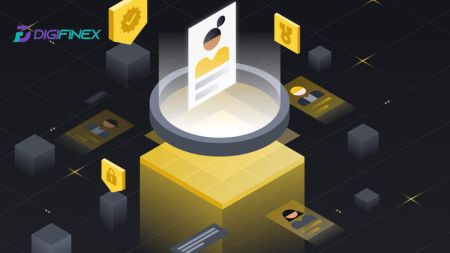DigiFinex アカウントにサインアップしてログインする方法
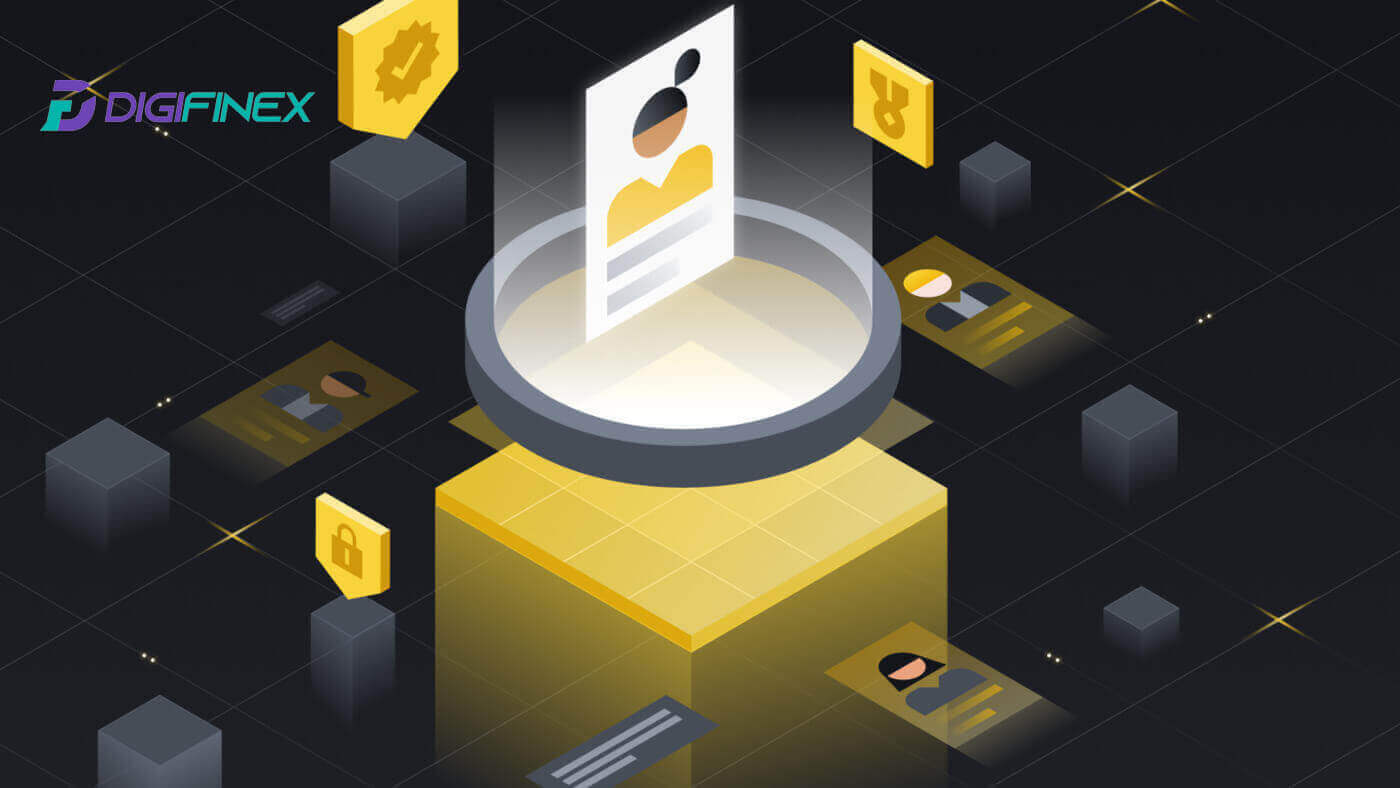
- 言語
-
English
-
العربيّة
-
简体中文
-
हिन्दी
-
Indonesia
-
Melayu
-
فارسی
-
اردو
-
বাংলা
-
ไทย
-
Tiếng Việt
-
Русский
-
한국어
-
Español
-
Português
-
Italiano
-
Français
-
Deutsch
-
Türkçe
-
Nederlands
-
Norsk bokmål
-
Svenska
-
Tamil
-
Polski
-
Filipino
-
Română
-
Slovenčina
-
Zulu
-
Slovenščina
-
latviešu valoda
-
Čeština
-
Kinyarwanda
-
Українська
-
Български
-
Dansk
-
Kiswahili
DigiFinex にサインアップする方法
電話番号またはメールアドレスを使用して DigiFinex にサインアップします
1. DigiFinex Web サイトにアクセスし、[サインアップ]をクリックします。
2. [メールアドレス]または[電話番号]を選択し、メールアドレス/電話番号を入力します。次に、アカウントの安全なパスワードを作成します。
注記:
パスワードには、大文字 1 文字と数字 1 文字を含む、少なくとも 8 文字を含める必要があります。
利用規約とプライバシーポリシーを読んで同意し、[アカウントの作成]をクリックします。


3. [送信]をクリックすると、電子メールまたは電話に 6 桁の確認コードが届きます。コードを入力し、 [アカウントを有効にする]をクリックします。
4. おめでとうございます。DigiFinex への登録が完了しました。
Google で DigiFinex にサインアップする
1. DigiFinex Web サイトにアクセスし、[サインアップ] をクリックします。
2. [Googleで続ける]ボタンをクリックします。
3. サインイン ウィンドウが開くので、電子メール アドレスまたは電話番号を入力し、[次へ]をクリックします。

4. Gmail アカウントのパスワードを入力し、[次へ ]をクリックします。
5. [確認]をクリックして、Google アカウントでのサインアップを続けます。
6.認証コードを入力し、[確認]をクリックすると、アカウントのサインアップが完了します。
注記:
- Google アカウントに送信される確認コードを受け取るには、[送信]をクリックする必要があります。

7. おめでとうございます。DigiFinex への登録が完了しました。
Telegram で DigiFinex にサインアップ
1. DigiFinex Web サイトにアクセスし、[サインアップ] をクリックします。
2. [電報] ボタンをクリックします。
注記:
- チェックボックスをオンにして利用規約とプライバシーポリシーを読んで同意し、[ Telegram ] をタップします。

3. 電話番号の地域を選択し、以下に電話番号を入力して[次へ]をクリックします。 4. [ACCEPT]
をクリックして、DigiFinex がテレグラム情報にアクセスすることを許可します。
5. 電子メール アドレスを入力します。

6. パスワードを設定します。 6 桁の確認コードがメールで届きます。コードを入力し、 [確認]をクリックします。
注記:
パスワードには、大文字 1 文字と数字 1 文字を含む、少なくとも 8 文字
を含める必要があります。
7. おめでとうございます。DigiFinex への登録が完了しました。
DigiFinex アプリでアカウントにサインアップする
1. Google Play ストアまたはApp Storeでアカウントを作成するには、DigiFinex アプリケーションをインストールする必要があります。
2. DigiFinex アプリを開き、[ログイン/サインアップ]をタップします。
3. [アカウントをお持ちでない場合]をタップして、アカウントのサインアップを開始します。
または、メニュー アイコンをタップしてサインアップすることもできます。
そして[サインアップ]をタップします。
次に、登録方法を選択します。
4. [メールまたは電話で登録]を選択した場合は、[メール]または[電話]を選択し、メールアドレス/電話番号を入力します。次に、 [続行]を押して、アカウントの安全なパスワードを作成します。
注記:
パスワードには、大文字 1 文字と数字 1 文字を含む、少なくとも 8 文字を含める必要があります。

5. 電子メールまたは電話で 6 桁の確認コードを受け取ります。

6. おめでとうございます! DigiFinex アカウントが正常に作成されました。

よくある質問 (FAQ)
DigiFinex からのメールを受信できないのはなぜですか
DigiFinex から送信される電子メールを受信できない場合は、以下の手順に従って電子メールの設定を確認してください。
1. DigiFinex アカウントに登録されている電子メール アドレスにログインしていますか?場合によっては、デバイス上の電子メールからログアウトされ、DigiFinex の電子メールが表示されない場合があります。ログインして更新してください。
2. メールの迷惑メールフォルダーを確認しましたか?電子メール サービス プロバイダーが DigiFinex 電子メールをスパム フォルダにプッシュしていることがわかった場合は、DigiFinex の電子メール アドレスをホワイトリストに登録することで、その電子メールを「安全」としてマークできます。設定するには、「DigiFinex 電子メールをホワイトリストに登録する方法」を参照してください。
3. 電子メール クライアントまたはサービス プロバイダーは正常に動作していますか?電子メール サーバーの設定をチェックして、ファイアウォールやウイルス対策ソフトウェアによってセキュリティの競合が発生していないことを確認できます。
4. メールの受信箱がいっぱいですか?制限に達するとメールの送受信ができなくなります。古いメールの一部を削除して、さらに多くのメールを送信できるスペースを空けることができます。
5. 可能であれば、Gmail、Outlook などの一般的な電子メール ドメインから登録します。
SMS 認証コードを受信できないのはなぜですか
DigiFinex は、ユーザー エクスペリエンスを向上させるために、SMS 認証範囲を継続的に改善しています。ただし、現在サポートされていない国や地域もございます。SMS 認証を有効にできない場合は、グローバル SMS サービス範囲リストを参照して、お住まいの地域がカバーされているかどうかを確認してください。お住まいの地域がリストに含まれていない場合は、代わりに Google 認証を主要な 2 要素認証として使用してください。
SMS 認証を有効にしている場合、または現在グローバル SMS 対象範囲リストに記載されている国または地域に居住しているにもかかわらず SMS コードを受信できない場合は、次の手順を実行してください。
- 携帯電話のネットワーク信号が良好であることを確認してください。
- 当社の SMS コード番号をブロックする可能性がある携帯電話上のウイルス対策アプリ、ファイアウォール アプリ、コール ブロッカー アプリを無効にします。
- 携帯電話を再起動します。
- 代わりに音声認証を試してください。
- SMS認証をリセットします。
DigiFinex アカウントのセキュリティを強化する方法
1.パスワードの設定
複雑でユニークなパスワードを設定してください。セキュリティ上の理由から、少なくとも 1 つの大文字と小文字、1 つの数字、および 1 つの特殊記号を含む 10 文字以上のパスワードを使用してください。明らかなパターンや他人が簡単にアクセスできる情報 (名前、電子メール アドレス、誕生日、携帯番号など) の使用は避けてください。推奨しないパスワード形式: lihua、123456、123456abc、test123、abc123 推奨パスワード形式: Q@ng3532!、iehig4g@#1、QQWwfe@242!
2.パスワードの変更
アカウントのセキュリティを強化するために、パスワードを定期的に変更することをお勧めします。パスワードを 3 か月ごとに変更し、毎回まったく異なるパスワードを使用することをお勧めします。より安全で便利なパスワード管理を行うには、「1Password」や「LastPass」などのパスワードマネージャーのご利用をお勧めします。また、パスワードは厳重に保管し、他人に開示しないでください。 DigiFinex スタッフがいかなる状況でもパスワードを尋ねることはありません。
3. Google Authenticator と連携した 2 要素認証 (2FA)
Google Authenticator は、Google が提供する動的パスワード ツールです。携帯電話を使用して、DigiFinex が提供するバーコードをスキャンするか、キーを入力する必要があります。追加されると、有効な 6 桁の認証コードが 30 秒ごとに認証システムで生成されます。リンクが成功すると、DigiFinex にログインするたびに、Google Authenticator に表示される 6 桁の認証コードを入力または貼り付ける必要があります。
4.フィッシングにご注意ください
DigiFinex を騙るフィッシングメールにご注意ください。また、DigiFinex アカウントにログインする前に、リンクが DigiFinex の公式 Web サイトのリンクであることを必ず確認してください。 DigiFinex のスタッフがパスワード、SMS または電子メールの確認コード、または Google Authenticator コードを尋ねることは決してありません。
DigiFinex でアカウントにログインする方法
DigiFinex アカウントにログインする方法
1. DigiFinex Web サイトにアクセスし、[ログイン] をクリックします。
2. [メール]または[電話]を選択します。

3.電子メール/電話番号とパスワードを入力します。
利用規約とプライバシーポリシーを読んで同意し、「ログイン」をクリックします。


5. ログイン後、DigiFinex アカウントを使用して取引できるようになります。

GoogleアカウントでDigiFinexにログインします
1. DigiFinex Web サイトにアクセスし、[ログイン] をクリックします。
2. ログイン方法を選択します。 [ Google ]を選択します。

3. ポップアップ ウィンドウが表示され、Google アカウントを使用して DigiFinex にサインインするよう求められます。


4. [送信]をクリックし、メールに送信された6桁のコードを入力し、[確認]をクリックします。

5. サインイン後、DigiFinex Web サイトにリダイレクトされます。

Telegram アカウントで DigiFinex にログインします
1. コンピュータでDigiFinex Web サイトにアクセスし、[ログイン]をクリックします。
2. [電報]ボタンをクリックします。

3.電話番号を入力してDigiFinex にサインインし、 [次へ]
 をクリックします。
をクリックします。4. Telegram アカウントに確認メッセージが送信されます。[確認] をクリックして続行します。

5. ログインページに移動しますので、[送信]をクリックし、メールに送信された6桁のコードを入力し、[確認]をクリックします。

6. おめでとうございます! DigiFinex アカウントが正常に作成されました。

DigiFinex アプリにログインするにはどうすればよいですか?
1. このアプリを見つけるには、App Store にアクセスし、キー DigiFinex を使用して検索する必要があります。また、 App StoreおよびGoogle Play ストアから DigiFinex アプリをインストールする必要があります。
2. インストールして起動した後、電子メール アドレス、電話番号、Telegram、または Google アカウントを使用して DigiFinex モバイル アプリにログインできます。




よくある質問 (FAQ)
二要素認証とは何ですか?
2 要素認証 (2FA) は、電子メール検証とアカウント パスワードに対する追加のセキュリティ層です。 2FA を有効にすると、DigiFinex プラットフォームで特定のアクションを実行するときに 2FA コードを提供する必要があります。
TOTPはどのように機能しますか?
DigiFinex は、2 要素認証に時間ベースのワンタイム パスワード (TOTP) を使用します。これには、30 秒間のみ有効な一時的な一意のワンタイム 6 桁コード* が生成されます。プラットフォーム上の資産や個人情報に影響を与えるアクションを実行するには、このコードを入力する必要があります。
※コードは数字のみで構成されていることに注意してください。
Google認証システムの設定方法
1. DigiFinex Web サイトにログインし、 [プロファイル]アイコンをクリックし、[2 要素認証] を選択します。
2. 以下の QR コードをスキャンして、Google Authenticator アプリをダウンロードしてインストールします。すでにインストールしている場合は、次のステップに進みます。[次へ]を押します。

3. 認証システムで QR コードをスキャンして、30 秒ごとに更新される 6 桁の Google 認証コードを生成し、[次へ] を押します。

4. [送信]をクリックし、メールに送信された6桁のコードと認証コードを入力します。[有効化]をクリックして処理を完了します。
- 言語
-
ქართული
-
Қазақша
-
Suomen kieli
-
עברית
-
Afrikaans
-
Հայերեն
-
آذربايجان
-
Lëtzebuergesch
-
Gaeilge
-
Maori
-
Беларуская
-
አማርኛ
-
Туркмен
-
Ўзбек
-
Soomaaliga
-
Malagasy
-
Монгол
-
Кыргызча
-
ភាសាខ្មែរ
-
ລາວ
-
Hrvatski
-
Lietuvių
-
සිංහල
-
Српски
-
Cebuano
-
Shqip
-
中文(台灣)
-
Magyar
-
Sesotho
-
eesti keel
-
Malti
-
Македонски
-
Català
-
забо́ни тоҷикӣ́
-
नेपाली
-
ဗမာစကာ
-
Shona
-
Nyanja (Chichewa)
-
Samoan
-
Íslenska
-
Bosanski
-
Kreyòl